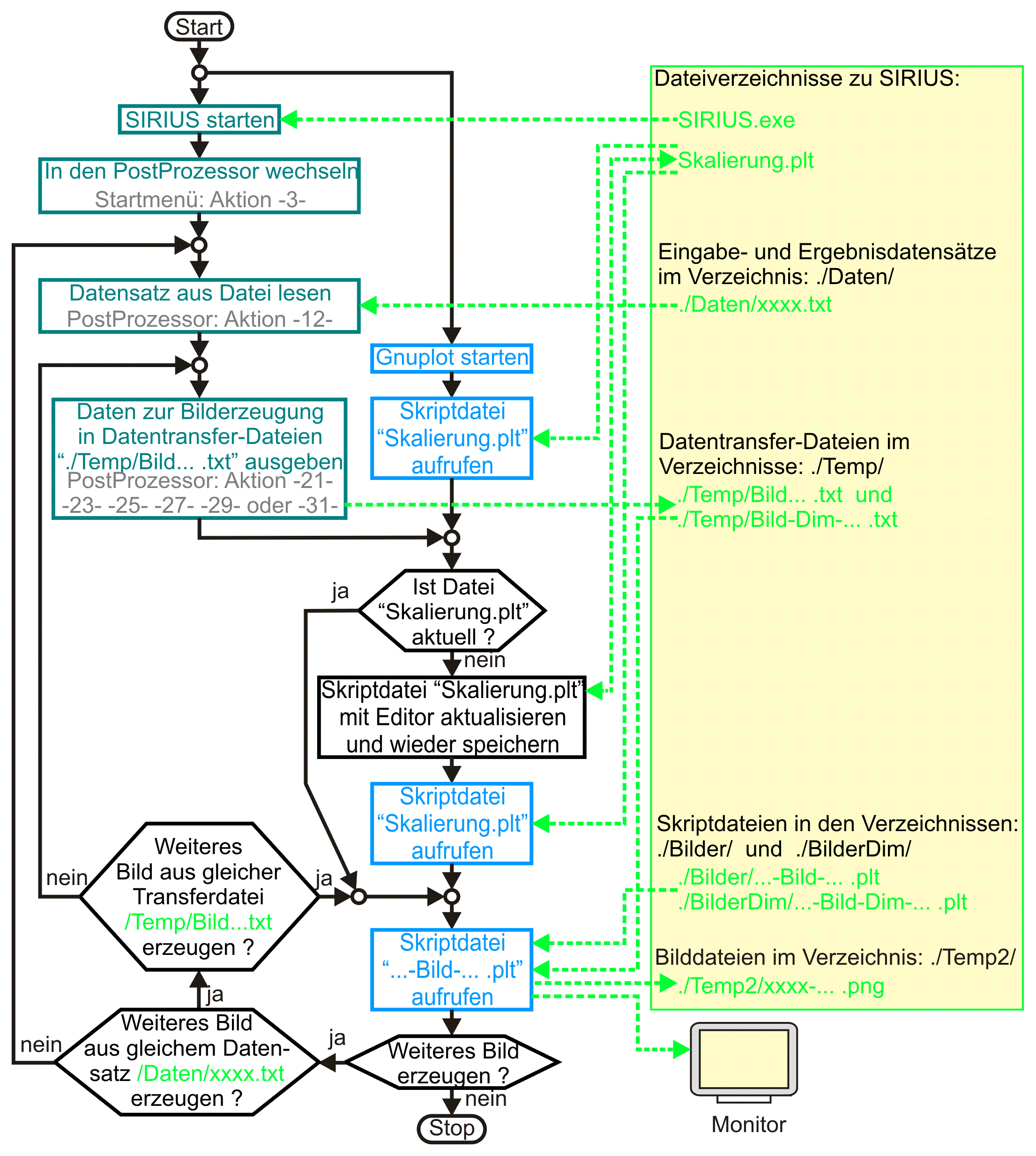
Bild 4.040: Prinzipieller Ablauf der Erzeugung einer Grafik
Bild 4.040 zeigt die Arbeitsschritte zur Erzeugung von Grafiken aus den Ergebnissen der Berechnungen des Programms SIRIUS in Form eines Flussdiagramms. Dabei wird angenommen, dass die Ergebnisse als Datensatz primärer Eingabe- und Ergebnisdaten in einer Textdatei im Verzeichnis ./Daten bereits vorliegen. Es ist natürlich auch möglich, sofort im Anschluss an die Berechnung mit SIRIUS in entsprechender Weise Grafiken zu erzeugen. Dazu müssen die Ergebnisse noch nicht einmal vorher gesichert werden, obwohl das anzuraten ist.
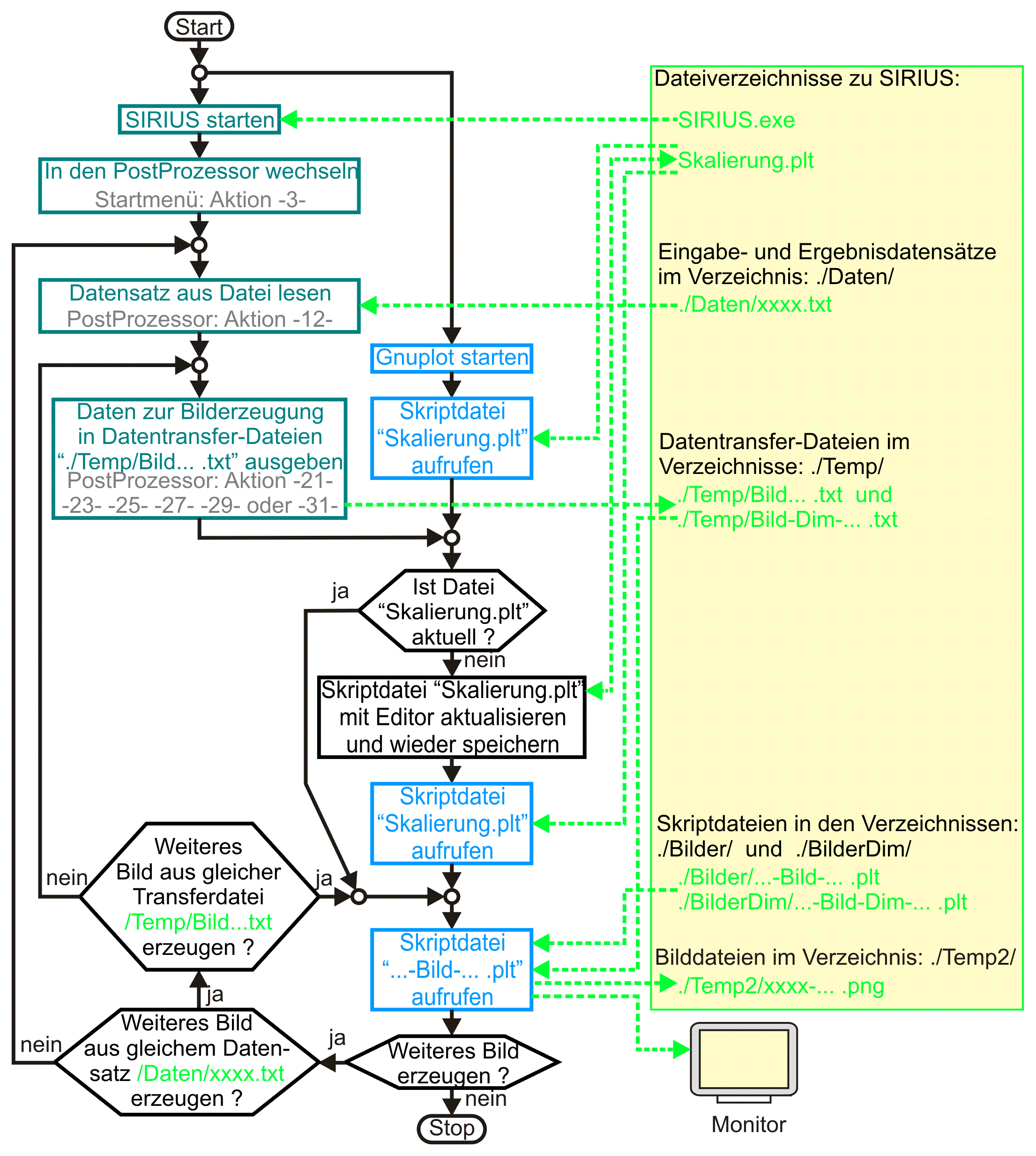
Bild 4.040: Prinzipieller Ablauf der Erzeugung einer Grafik
Die türkisfarbenen Kästen stellen hier Aktionen dar, die mit dem Programm SIRIUS auszuführen sind. Die blauen Kästen stellen Aktionen dar, die mit GNUPLOT auszuführen sind. Die schwarzen Felder stellen manuell zu entscheidende Fragen und die Bearbeitung der Parameter der Skriptdatei Skalierung.plt mit einem Texteditor dar. Die schwarzen Pfeile zeigen die Reihenfolge der Arbeitsschritte. Das gelbe Feld stellt den Datenspeicher dar mit den Verzeichnissen ./Daten, ./Bilder, ./BilderDim, ./Temp und ./Temp2. Die grün gestrichelten Pfeile zeigen den Datenfluss.
Als Ergebnis der Grafikerzeugung speichert GNUPLOT im Verzeichnis "./Temp2" eine Grafikdatei im PNG-Format unter einem festgelegten sprechenden Namen. Aus dem Namen ist der Inhalt des Bildes ersichtlich. Im Anschluss daran gibt GNUPLOT diese Grafik auch in einem Fenster auf dem Monitor aus. Jede weitere Erzeugung einer Grafik des gleichen Typs überschreibt die jeweilige Bilddatei. Falls diese als fertiges Ergebnis archiviert werden soll, ist sie vor der Erzeugung einer weiteren Grafik gleichen Typs umzubenennen und/oder in ein anderes Verzeichnis zu verschieben. Aktionen mit SIRIUS:
Die erforderlichen Aktionen mit SIRIUS sind in den Abschnitten:
4.2.3 Start des Programms SIRIUS,
4.6.1.2 bzw. 4.4.1.2 "Lesen der primären Eingabe- und Ergebnisdaten aus einer Datei" und
4.6.2 Aktionsblock: "2. Daten für grafische Darstellungen mit GNUPLOT bereitstellen"
ausführlich beschrieben.
Start des Programms GNUPLOT:
Einige allgemeine Informationen zum Grafikprogramm GNUPLOT findest Du im nachfolgenden Abschnitt 4.7.3.
Die Installation und der Start des Programms ist in den Abschnitten 4.2.4 und 4.2.5 beschrieben.
Aufruf der Skriptdatei "Skalierung.plt":
Nach dem Start des Programms GNUPLOT erscheint die grafische Programmoberfläche gemäß Bild 4.006.

Bild 4.006: Programmfenster "Gnuplot"
Durch Klicken auf den Menüpunkt "Open" kann nun die Skalierungsdatei "Skalierung.plt" aufgerufen werden. Dabei öffnet sich zunächst ein Browser-Fenster, in dem man sich zunächst in das entsprechende Verzeichnis hangelt und die Skalierungsdatei durch Doppelklick startet. Damit kennt GNUPLOT alle notwendigen Hilfsparameter zur ordnungsgemäßen Erstellung von Grafikdateien. Standardmäßig ist die Datei "Skalierung.plt" im Hauptverzeichnis des Programms SIRIUS abgelegt, wo auch die Datei SIRIUS.exe zu finden ist. Diese Datei oder bearbeitete Kopien davon können auch in beliebigen anderen Verzeichnissen abgelegt werden und von dort aus aufgerufen werden.
Vor dem Aufruf der Datei "Skalierung.plt" ist diese evtl. zu aktualisieren, indem die Werte für die jeweils notwendigen Skalierungsparameter eingetragen werden. Der Inhalt und die Arbeit mit der Skalierungsdatei ist ausführlich beschrieben im Abschnitt 4.7.4.
Aufruf einer Skriptdatei "..-Bild-... .plt":
Anschließend kann die entsprechende Skriptdatei für die Erzeugung der gewünschten Grafik aufgerufen werden. Das erfolgt ebenfalls durch Klicken auf den Menüpunkt "Open". Diese Skriptdateien sind standardmäßig in den 2 Unterverzeichnissen "./Bilder" und "./BilderDim" abgelegt.
Nach dem Aufruf einer Skriptdatei erzeugt GNUPLOT zunächst die gewünschte Grafik und legt sie als png-Datei im Verzeichnis "../Temp2" ab. Anschließend wird auf dem Monitor ein Fenster geöffnet, auf dem die Grafik ebenfalls erscheint. Die Schriftgrößen, die Linienstärken, die Skalenbeschriftung und die Projektionswinkel bei 3d-Darstellungen sind in der Regel so eingerichtet, dass sie für die Darstellung in der png-Grafikdatei optimal sind. Die Darstellung auf dem Monitor kann je nach aktueller Größe des Grafikfensters davon etwas abweichen. Im Grafikfenster auf dem Monitor kann nun bei 3d-Darstellungen interaktiv mit der Maus die Ansicht beliebig gedreht werden bis eine optimale Drehrichtung erreicht ist. Das ist bei den in der png-Grafikdatei abgelegten Bildern nicht so einfach möglich, weil sie mit den Projektionswinkeln abgespeichert werden, die in der jeweiligen Skriptdatei vorgegeben sind. Durch Änderung der Werte in den entsprechenden Befehlen der Skriptdatei können auch hier Veränderungen an der Darstellung vorgenommen werden.
Falls die Erzeugung der Grafik nicht geklappt hat, kann man im Fenster "gnuplot" nachsehen. Hier werden die erfolgreich ausgeführten Befehle protokolliert und Fehlermeldungen ausgegeben.
zurück weiterAnimationen sind hier kurze Filmsequenzen, die die Prozesse im Gleitlager über ein Zeitintervall, meist einen Lastzyklus oder eine Wellenumdrehung, darstellen. Analog zu den meisten statischen Einzelgrafiken lassen sich entsprechende Animationen erzeugen, deren Aussagekraft bei instationären Prozessen wesentlich größer ist. Der Ablauf der Erzeugung dieser Animationen beginnt in gleicher Weise mit GNUPLOT, wie die Erzeugung einzelner Bilder. Anders als bei Einzelbildern werden hier durch GNUPLOT Bilderserien erzeugt und im Verzeichnis "./Temp1" zwischengelagert. Daran schließt sich ein weiterer Arbeitsschritt an, indem ein Filmschnittprogramm (Der Autor verwendet den Movie Maker von Microsoft) die Bilderserie zu einer Filmsequenz zusammen fügt. Bild 4.042 zeigt die Arbeitsschritte zur Erzeugung von Animationen aus den Ergebnissen der Berechnungen des Programms SIRIUS in Form eines Flussdiagramms. Dabei wird angenommen, dass die Ergebnisse als Datensatz primärer Eingabe- und Ergebnisdaten in einer Textdatei im Verzeichnis ./Daten bereits vorliegen. Es ist natürlich auch möglich, sofort im Anschluss an die Berechnung mit SIRIUS in entsprechender Weise Grafiken und Animationen zu erzeugen. Dazu müssen die Ergebnisse noch nicht einmal vorher gesichert werden, obwohl das anzuraten ist.
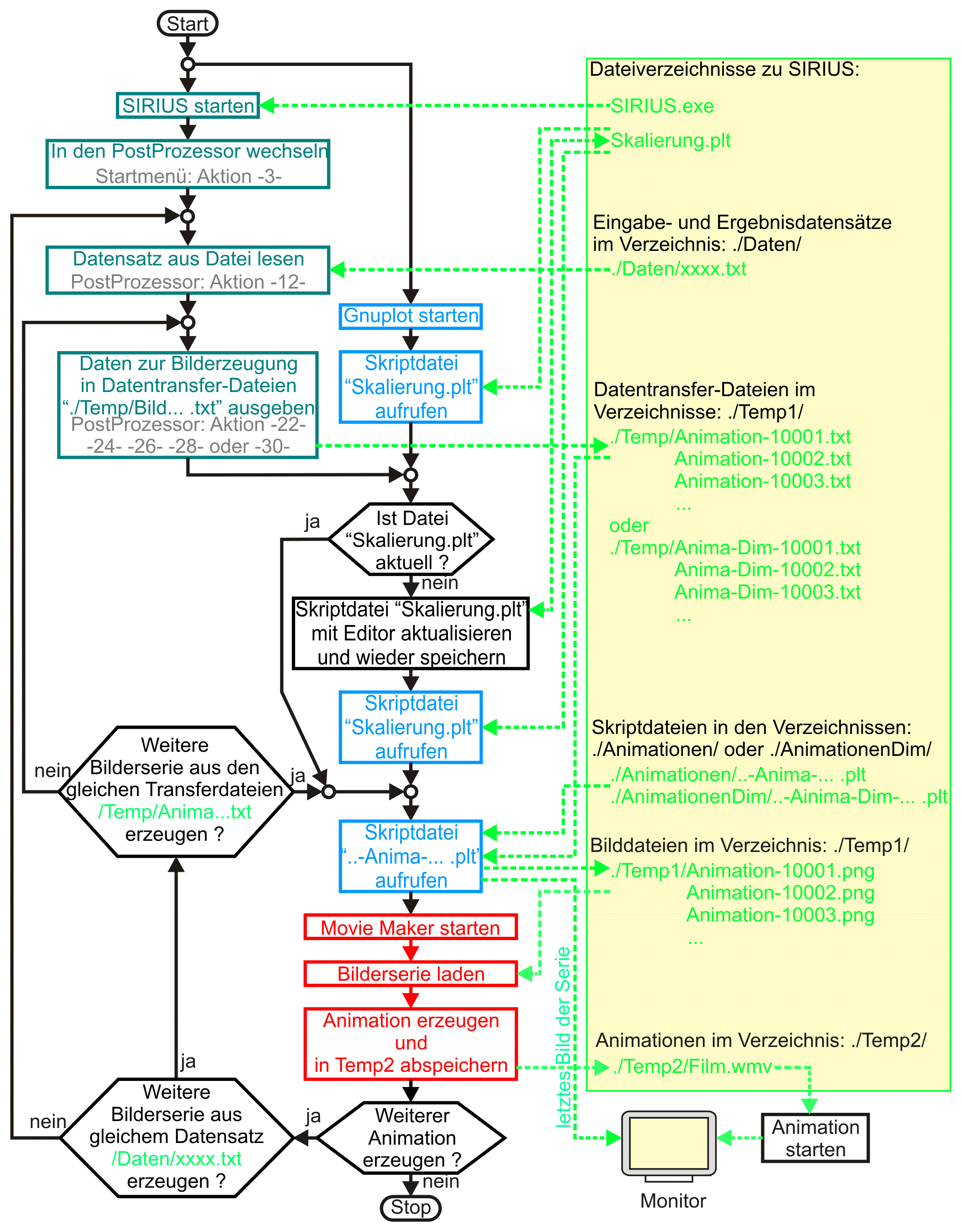
Bild 4.042: Prinzipieller Ablauf der Erzeugung einer Animation
Die türkisfarbenen Kästen stellen hier Aktionen dar, die mit dem Programm SIRIUS auszuführen sind. Die blauen Kästen stellen Aktionen dar, die mit Gnuplot auszuführen sind. Die roten Kästen stellen die Aktionen dar, die mit dem Filmschnittprogramm Movie Maker auszuführen sind. Die schwarzen Felder stellen manuell zu entscheidende Fragen und die Bearbeitung der Parameter der Skriptdatei Skalierung.plt mit einem Texteditor dar. Die schwarzen Pfeile zeigen die Reihenfolge der Arbeitsschritte. Das gelbe Feld stellt den Datenspeicher dar mit den Verzeichnissen ./Daten, ./Bilder, ./BilderDim, ./Temp, ./Temp1 und ./Temp2. Die grün gestrichelten Pfeile zeigen den Datenfluss.
Als Ergebnis der Grafikerzeugung speichert GNUPLOT im Verzeichnis ./Temp1 eine Serie von Grafikdateien im PNG-Format. Die letzte erzeugte Grafik wird außerdem in einem Fenster auf dem Monitor angezeigt. Anschließend ist das Filmschnitt-Programm aufzurufen, es sind die Dateien der Bilderserie einzulesen, zu einer Animation zu vereinigen und im Verzeichnis ".Temp2" abzulegen. Anschließend kann die Videodatei mit einem geeigneten Video-Programm z.B. "Windows Media Player" am Monitor betrachtet werden.
Aktionen mit SIRIUS:
Die erforderlichen Aktionen mit SIRIUS sind in den Abschnitten
4.2.3 "Start des Programms SIRIUS",
4.6.1.2 bzw. 4.4.1.2 "Lesen der primären Eingabe- und Ergebnisdaten aus einer Datei" und
4.6.2 Aktionsblock: "2. Daten für grafische Darstellungen mit GNUPLOT bereitstellen"
ausführlich beschrieben.
Start des Programms GNUPLOT:
Einige allgemeine Informationen zum Grafikprogramm GNUPLOT findest Du im nachfolgenden Abschnitt 4.7.3. Die Installation und der Start des Programms ist in den Abschnitten 4.2.4 und 4.2.5 beschrieben. Aufruf der Skriptdatei "Skalierung.plt":
Nach dem Start des Programms GNUPLOT erscheint die grafische Programmoberfläche gemäß Bild 4.006.

Durch Klicken auf den Menüpunkt "Open" kann nun die Skalierungsdatei "Skalierung.plt" aufgerufen werden. Dabei öffnet sich ein Browser-Fenster, in dem man sich zunächst in das entsprechende Verzeichnis hangelt und die Skalierungsdatei durch Doppelklick startet. Damit kennt GNUPLOT alle notwendigen Hilfsparameter zur ordnungsgemäßen Erstellung von Grafikdateien. Standardmäßig ist die Datei "Skalierung.plt" im Hauptverzeichnis des Programms SIRIUS abgelegt, wo auch die Datei SIRIUS.exe zu finden ist. Diese Datei oder bearbeitete Kopien davon können auch in beliebigen anderen Verzeichnissen abgelegt werden und von dort aus aufgerufen werden.
Vor dem Aufruf der Datei "Skalierung.plt" ist diese evtl. zu aktualisieren, indem die Werte für die jeweils notwendigen Skalierungsparameter eingetragen werden. Der Inhalt und die Arbeit mit der Skalierungsdatei ist ausführlich beschrieben im Abschnitt 4.7.4.
Aufruf einer Skriptdatei "..-Anima-... .plt":
Anschließend kann die entsprechende Skriptdatei für die Erzeugung der gewünschten Animation aufgerufen werden. Das erfolgt ebenfalls durch Klicken auf den Menüpunkt "Open". Diese Skriptdateien sind standardmäßig in den 2 Unterverzeichnissen "./Animationen" und "./AnimationenDim" abgelegt.
Nach dem Aufruf einer Skriptdatei erzeugt GNUPLOT zunächst eine Serie von Grafiken und legt sie als png-Dateien im Verzeichnis "../Temp1" ab. Anschließend wird auf dem Monitor ein Fenster geöffnet, auf dem die letzte der erzeugten Grafik erscheint. Das ist das Zeichen dafür, dass die Erzeugung der Bilderserie erfolgreich abgeschlossen wurde.
Falls die Erzeugung der Grafik nicht geklappt hat, kann man im Fenster "Gnuplot" nachsehen. Hier werden die erfolgreich ausgeführten Befehle protokolliert und Fehlermeldungen ausgegeben.
Aktionen mit dem Filmschnittprogramm "Windows Movie Maker":
Die erforderlichen Arbeitsschritte mit dem Filmschnitt-Programm werden im Abschnitt 4.7.7 ausführlich erläutert.
zurück weiterGNUPLOT ist ein kommandozeilengesteuertes Programm zur grafischen Darstellung von Funktionen und diskreten Datentabellen. Es ist als ein eigenständiges Programm konzipiert und nicht als Programmbibliothek zur Integration in andere Programme gedacht, auch wenn das mit Hilfe einer Pipe möglich wäre. Für die grafische Darstellung der Berechnungsergebnisse des Programms SIRIUS wird es deshalb auch als eigenständiges Programm, parallel zum Programm SIRIUS, gestartet und kann so auf dem Monitor im Wechsel mit SIRIUS bedient werden. Die Zusammenarbeit von SIRIUS und GNUPLOT wurde vom Autor so eingerichtet, dass der Datentransfer zwischen den Programmen automatisch erfolgt über Transferdateien, um die sich der Anwender der Programme dabei nicht weiter kümmern muss. Bild 4.044 zeigt eine mögliche Anordnung der Programmfenster von SIRIUS und GNUPLOT auf dem Monitor zur parallelen Arbeit mit beiden Programmen.
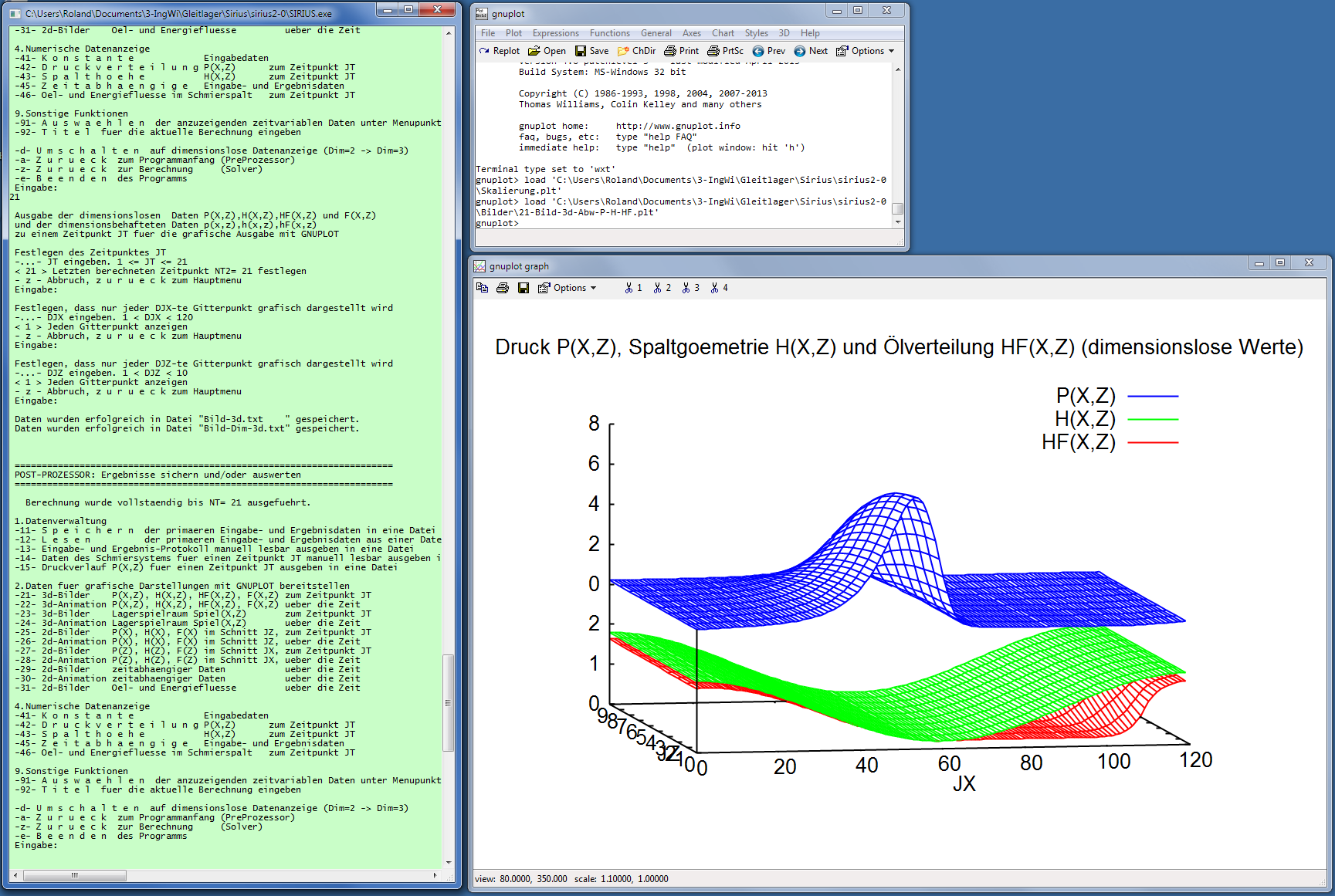
Bild 4.044: Gemeinsame Anordnung der Programmfenster von SIRIUS und GNUPLOT auf dem Monitor
Mit dem Programm GNUPLOT können im Dialog durch die Eingabe einer Folge von Kommandozeilen Grafiken erzeugt werden und wahlweise am Monitor in einem Fenster dargestellt werden oder als Dateien in verschiedenen Grafikformaten abgespeichert werden. Der Autor verwendet das PNG-Format.
Um bei gleichartigen Darstellungen mit verschiedenen Daten nicht jedes Mal alle Kommandozeilen erneut eingeben zu müssen, kann man diese auch in eine Skriptdatei (Dateien mit der Erweiterung "plt") schreiben und abspeichern. Zur Ausführung dieser Kommandos braucht man dann nur diese Skriptdateien mit einem einzigen Kommando im Programm GNUPLOT aufzurufen. Die Kommandos der Skriptdatei werden dann automatisch der Reihe nach abgearbeitet und es entsteht die gewünschte Grafik. Es existiert inzwischen auch eine grafische Oberfläche für GNUPLOT (siehe Fenster "gnuplot" in Bild 4.044). Mit ihr reduziert sich der Aufruf einer Skriptdatei auf einen Mausklick und die Auswahl der Skriptdatei aus einem Verzeichnis.
Der Autor hat für ca. 50 Einzelbilder und ca. 40 Animationen entsprechende Skriptdateien geschrieben, die dem Download in den Verzeichnissen
./Animationen, ./AnimationenDim, ./Bilder und ./BilderDim
beiliegen. So kann der Anwender, ohne nennenswerte Kenntnis der Kommandosprache von GNUPLOT, in vielen Varianten Teilergebnisse des Programms SIRIUS grafisch darstellen.
Trotzdem ist es hilfreich, wenn sich der Anwender Kenntnisse zum Programm GNUPLOT aneignet. So können bereits mit Kenntnis einiger weniger Kommandos aus den vorliegenden Skriptdateien auch relativ leicht weitere Varianten der grafischen Darstellungen abgeleitet werden und so die Darstellungen den persönlichen Vorstellungen angepasst werden. Die Kommandozeilen wurden in der Regel auch vom Autor mit Kommentarzeilen versehen, so dass sich die Funktion der verwendeten Befehle dem Anwender leicht erschließt. Der Aufbau der Skriptdateien folgt einem einheitlichen Schema. Diese Struktur wird im Abschnitt 4.7.6.3 erläutert.
Dem Programm GNUPLOT liegt eine eigene englischsprachige Dokumentation bei. Sie kann im Programmfenster in der Menüzeile unter dem Button "Help" aufgerufen werden. Für eine kurze Einführung in die Arbeit mit GNUPLOT gibt es auch einige deutschsprachige Quellen im Internet u.a. [37], [18].
Die Installation und der Start von GNUPLOT ist in den Abschnitten 4.2.4 und 4.2.5 beschrieben. Es ist mindestens die Version 4.6 patchlevel 3 zu verwenden.
Das Programm GNUPLOT ist freie Software, d.h. sie kann kostenfrei genutzt werden. Es handelt sich hier aber nicht um eine GNU-General Public License, wie bei dem Programm SIRIUS, was bei der Nutzung zu beachten ist. Die Lizenz-Bedingungen können in der GNUPLOT-Dokumentation (siehe: GNUPLOT-Programmfenster unter →Help →Index →Copyright) oder auf der Internetseite http://www.gnuplot.info [34] eingesehen werden.
zurück weiterNeben den darzustellenden Ergebnisdaten, die mit den Transferdateien automatisch von SIRIUS an GNUPLOT übergeben werden, werden noch einige Werte für eine formgerechte und fehlerfreie Darstellung der Grafiken benötigt. Diese Parameter müssen manuell an GNUPLOT übergeben werden. Es sind hauptsächlich Werte, die die Obergrenzen und die Skalenteilungen der Koordinatenachsen in den Diagrammen festlegen, sowie einige andere Hilfswerte. Alle in den verschiedenen vorbereiteten Einzelbildern und Animationen evtl. benötigten Parameter sind in einer GNUPLOT-Skriptdatei zusammengefasst und werden mit dem Aufruf dieser Datei an das Programm GNUPLOT übergeben. Deshalb ist nach jedem Neustart des Grafikprogramms zunächst die Datei "Skalierung.plt" aufzurufen. Anschließend erst kann eine Skriptdatei aufgerufen werden zur Erzeugung eines Einzelbildes oder einer Bilderserie für eine Animation. Falls zwischenzeitlich die erforderlichen Parameter der Skalierungsdatei nicht geändert werden müssen, können weitere Bilder oder Bildserien erzeugt werden, ohne die Skalierungsdatei erneut aufzurufen.
Falls einige Parameter geändert werden müssen, z.B. weil die Ergebnisse eines anderen Lagers mit anderen Abmessungen oder anderen Betriebsbedingungen dargestellt werden sollen, dann ist die Skalierungsdatei mit einem Texteditor zu aktualisieren und abzuspeichern. Anschließend ist die Skalierungsdatei durch GNUPLOT erneut aufzurufen. Danach können die Grafiken der anderen Lagervariante erzeugt werden.
Bilder 4.045 zeigt den Inhalt der Skalierungsdatei passend zu den Anfangswerten des Programms SIRIUS.

Bild 4.045: Inhalt der Skriptdatei "Skalierung.plt"
Für die Erzeugung einer Grafik werden jedoch nie alle diese Parameter benötigt. Es gibt auch eine Reihe von Grafiken, die überhaupt keine dieser Parameter benötigen. Wenn man also nur einige wenige Bilder zur Auswertung erzeugen will, braucht man nicht immer die komplette Skalierungsdatei zu überarbeiten. Welche Parameter für die Erzeugung der einzelnen Bilder oder Bildreihen benötigt werden, ist als Kommentar im Kopf der jeweiligen Skriptdatei vermerkt, mit der die jeweilige Grafik erzeugt wird. Es ist aber ziemlich umständlich die jeweilige Skriptdatei im einem Texteditor laufend zu öffnen, nur um nachzuschauen, welche Skalierungs- oder Hilfsparameter gerade benötigt werden. Deshalb gibt es im Anhang 5.3 dieser Dokumentation die Tabellen 5.3.1 und 5.3.2, die übersichtlich angeben, welche Grafik welche Parameter benötigt. Um sich schnell zu informieren, ist es sinnvoll, diese Tabellen als Arbeitsblätter auszudrucken.
Erläuterungen zu einigen der Hilfsparameter:
| Lager | Dieser Parameter wird von den 2d-Grafiken mit einer bildlichen Darstellung der Lagerschale benötigt, um die dargestellte Schalendicke zu vergrößern. Das ist dann erforderlich, wenn z.B. Formabweichungen von einer ideal zylindrischen Lagerschale im Bild dargestellt werden. Z.B. ist bei einer dimensionslosen Formabweichung der Lagerschale UnLa=0,5 der Parameter ebenfalls mit Lager=0,5 anzugeben. Bei einer ideal zylindrischen Lagerschale ist Lager=0 anzugeben. Dieser Parameter wird sowohl bei der dimensionslosen Darstellung als auch bei der dimensionsbehafteten Darstellung in umgerechneter Form verwendet. |
| Welle | Dieser Parameter wird analog dem Parameter "Lager" für die Berücksichtigung von Formabweichungen der Welle von der ideal zylindrischen Form verwendet. |
| NX | Dieser Parameter wird nur bei der Darstellung des Spielraums verwendet. Bei diesem Parameter ist zu beachten, dass hier nicht die Anzahl der mit SIRIUS berechneten Stützstellen in Umfangsrichtung X gemeint ist, sondern nur die Anzahl der später auch grafisch dargestellten Stützstellen. Beispiel: Wenn in SIRIUS mit 360 Gitterpunkten gerechnet wurde, bei der Erzeugung der Transferdatei aber festgelegt wurde, das nur jeder 3.Gitterpunkt darzustellen ist, dann ist hier NX=360/3=120 zu wählen. |
| NZ | Siehe Erläuterungen zu NX |
| NT2 | Bei diesem Parameter ist zu beachten, dass hier nicht die Anzahl der mit SIRIUS berechneten Zeitpunkte gemeint ist, sondern nur die Anzahl der Zeitpunkte, die später für die Erzeugung der Animation verwendet werden.
Beispiel: Wenn in SIRIUS 201 Zeitpunkte berechnet wurden, aber nur das Zeitintervall von 101 bis 201 dargestellt werden soll, dann ist hier der Wert NT2= 101 anzugeben. Wenn zusätzlich festgelegt wird, das von den 101 Zeitpunkten nur jeder 2.Zeitpunkt darzustellen ist, dann ist NT2=51 anzugeben. Wenn der Wert NT2 in der Skalierungsdatei aus Versehen zu klein angegeben wurde, dann bricht GNUPLOT nach der Erzeugung von NT2 Grafikdateien ab, auch wenn im Verzeichnis "./Temp" noch weitere Transferdateien zur Verfügung stehen und die zu erzeugende Bilderserie noch nicht komplett ist. GNUPLOT bemerkt diesen Fehler nicht und liefert deshalb auch keine Fehlermeldung. Wenn der Wert NT2 in der Skalierungsdatei aus Versehen zu groß angegeben wurde und es stehen deshalb im Verzeichnis ".Temp" weniger als NT2 Transferdateien zur Verfügung, dann erzeugt GNUPLOT zunächst mit den verfügbaren Daten die entsprechenden Grafikdateien. Da das Programm anschließend bei dem Versuch scheitert, eine weitere Grafik zu erzeugen, erscheint im Grafikfenster die Fehlermeldung: " line ...: All points x value undefined " Außerdem wird die letzte Grafik nicht auf dem Monitor angezeigt, weil das Programm wegen des Fehlers nicht bis zu diesem Befehl gelangt, sondern vorher abbrechen muss. Aus der dabei erzeugten Bilderserie könnte anschließend mit dem Movie Maker trotzdem eine Animation erzeugt werden, sofern die erzeugte Anzahl der Bilder der Anzahl der gewünschten darzustellenden Zeitpunkte entspricht. |
Wenn man die Grafiken nur exakt in der Form verwenden möchte, wie sie in den Skriptdateien vorbereitet sind, braucht man sich mit deren Inhalt nicht zu beschäftigen und kann diese Dateien als Black Box benutzen. Aber schon mit geringen Kenntnissen über einige GNUPLOT-Befehle und mit den Skriptdateien als Vorlage kann man Varianten nach eigenen Vorstellungen ableiten oder die vorgegebenen Grafiken leicht verändern. Deshalb soll hier ein kurzer Überblick über den Aufbau und den Inhalt der Skriptdateien zur Erzeugung einer Grafik oder einer Serie von Grafiken gegeben werden.

Bild 4.046: Mit GNUPLOT erzeugte Grafik "xxxx-3d-Abw-P-H-HF-Nut-JT=xx.png"
Um z.B. die Grafik "xxxx-3d-Abw-P-H-HF-Nut-JT=xx.png" (Bildes 4.046) zu erzeugen, ist die Skriptdatei "21-Bild-3d-Abw-P-H-HF-Nut.plt" (Bild 4.047) mit GNUPLOT aufzurufen.
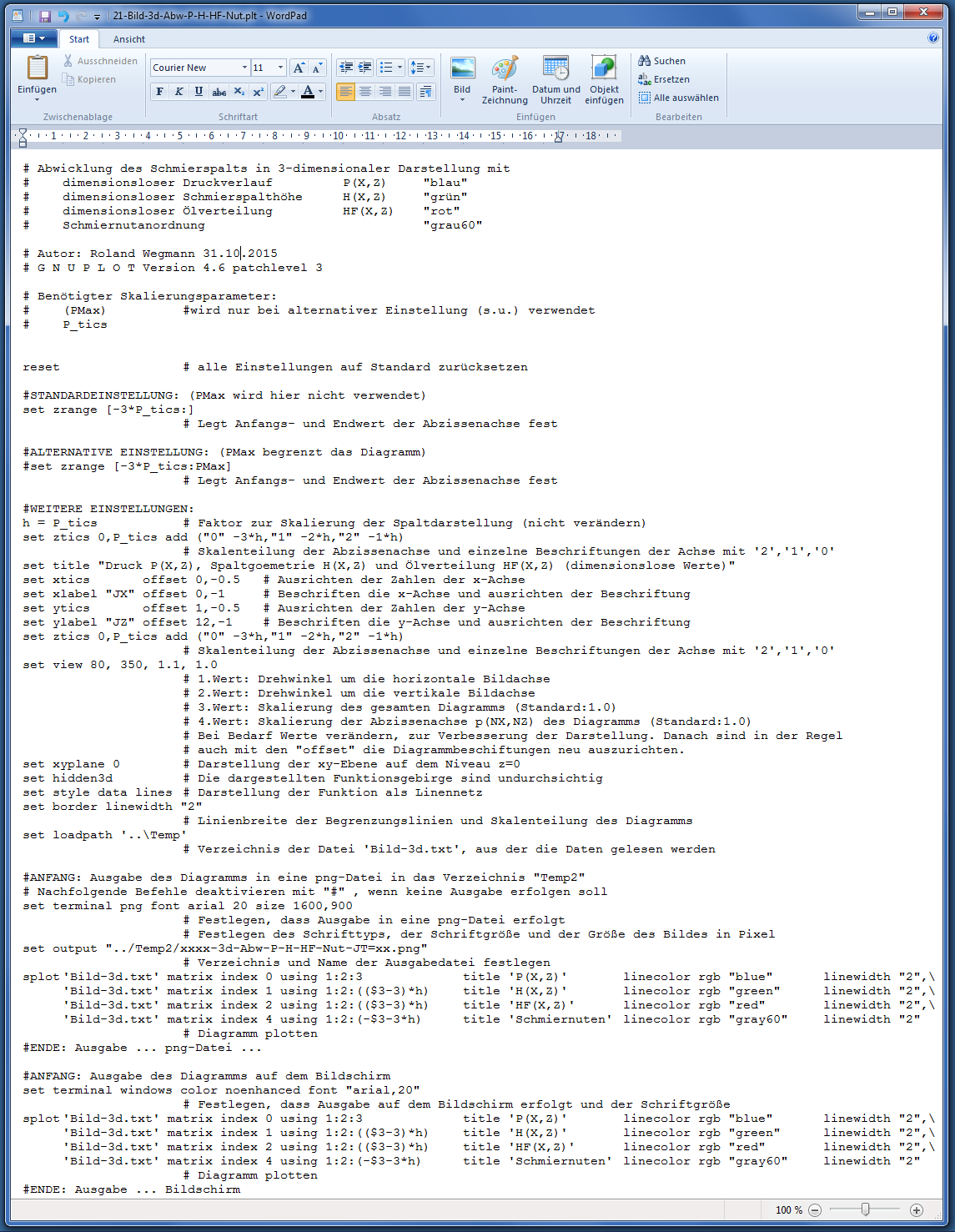
Bild 4.047: Skriptdatei "01-3d-Abw-P-H-HF-Nut.plt" zur Erzeugung einer Grafik
Die Skriptdatei enthält Befehle und Kommentare. Alle Kommentare beginnen mit einem Doppelkreuz # und dienen der Erläuterung der Befehle. Die Kommentare werden vom Programm GNUPLOT ignoriert. So kann man auch mit einem vorangestellten Doppelkreuz Befehle zeitweilig außer Kraft setzen.
Der prinzipielle Aufbau aller mitgelieferten Skriptdateien ist gleich:
Als Erstes wird in einigen Kopfzeilen (ausschließlich Kommentarzeilen) eine Überschrift angegeben, die beschreibt, was dargestellt werden soll. Es wird der Autor, der Stand der Bearbeitung und die GNUPLOT-Version angegeben. Außerdem wird hier angegeben, welche Parameter aus der Skalierungsdatei für diese Grafik bereitgestellt werden müssen. Parameter, die in Klammern gesetzt sind, werden nicht in der Standardversion, sondern nur bei einer vorgeschlagenen alternativen Einstellung benötigt.
Als Zweites folgen die Kommandozeilen, die die Einstellungen zum Layout der Grafik, zu den Datenquellen und zum Ort der Ausgabe festlegen. In einigen Skriptdateien ist bereits, wie im gezeigten Beispiel (Bild 4.047) eine alternative Darstellung vorbereitet. Hier unterteilen sich die Einstellungen in drei Abschnitte: Die "STANDARDEINSTELLUNG", "ALTERNATIVE EINSTELLUNGEN" und "WEITERE EINSTELLUNGEN". Die alternativen Einstellungen sind zunächst außer Kraft gesetzt, können aber durch Entfernen des Doppelkreuzes vor der Befehlszeile aktiviert werden. Sie setzen damit die Standardeinstellung außer Kraft. Für alle weiteren Einstellungen ist durch den Autor zunächst keine Alternative vorbereitet.
Als Drittes folgen die Kommandozeilen zur Erzeugung einer Grafikdatei für ein Einzelbild oder zur Erzeugung eine Serie von Grafikdateien für eine Animation.
Als Letztes folgen die Kommandozeilen zur Anzeige der einzelnen Grafiken oder der letzten Grafik der Serie auf dem Monitor. Alle Befehle sind durch einen kurzen Kommentar erläutert, so dass bei einem Änderungswunsch schnell der Befehl gefunden wird, um den man sich dann kümmern muss. Der Anwender kann natürlich bei entsprechender Kenntnis der Befehle alle Kommandozeilen nach seinen Wünschen ändern und weitere Befehle ergänzen.
Eine Kommandozeile, die wahrscheinlich gelegentlich geändert wird, ist "set view ...". Dieser Befehl legt u.a. die Projektionswinkel einer 3d-Darstellung eines Diagramms fest. Bei der Grafikdarstellung auf dem Monitor kann ohne Änderung dieses Befehls die Ausrichtung interaktiv mit der Maus verändert werden. Um aber die Ausrichtung des Bildes, das in der png-Datei abgespeichert wird, zu verändern, müssen die Werte in dem Befehl "set view ..." geändert werden.
Nach einer Änderung in einer Skriptdatei muss diese gespeichert werden. Erst danach wird die Änderung durch erneutes Aufrufen der Datei durch GNUPLOT wirksam. Die Erzeugung und Bearbeitung der Skriptdateien kann mit einem einfachen Texteditor z.B. mit WordPad erfolgen.
zurück weiterBei der Erzeugung der Grafiken und Animationen sind im Zusammenspiel der 2 bzw. 3 unabhängigen Programme SIRIUS, GNUPLOT und WINDOWS MOVIE MAKER mehrere Dateien zur Datenübertragung, zur Bilderzeugung und zum Abspeichern der Bilder und Animationen erforderlich. Der Anwender muss bei seiner Arbeit auf einige davon direkt zugreifen, um die gewünschte Variante der Darstellung auszuwählen. Um diese Wahl möglichst einfach zu gestalten, wurde eine einheitliche Nomenklatur für die Bezeichnung der beteiligten Dateien entwickelt. Diese soll hier beschrieben werden.
zurück weiterDie Bezeichnungen der Dateien setzen sich aus den in der Tabelle 4.13 alphabetisch aufgelisteten Bausteinen zusammen.
Tabelle 4.13: Alphabetische Liste der Bausteine zur Bildung der sprechenden Dateinamen für die Erzeugung von Grafiken und Animationen| Baustein | Bedeutung | Bemerkungen |
| .plt | Dateierweiterung der Batchdateien, die die GNUPLOT-Kommandos zur Erzeugung der Grafiken enthalten | |
| .png | Dateierweiterung der durch GNUPLOT erzeugten Bilddateien | |
| .txt | Dateierweiterung der Transferdateien zur Datenübertragung von SIRIUS nach GNUPLOT | |
| .wmv | Dateierweiterung der Videodateien | |
| 01 bis 34 | Nummerierung der Skriptdateien | Die Nummerierung der Skriptdateien erfolgt nur, damit die Dateien in einer gewünschten Reihenfolge im Verzeichnis erscheinen unabhängig von ihrer alphabetischen Reihenfolge |
| 2d | 2-dimensionale Darstellung | |
| 2Schnitte | Darstellung von 2 Schnitten in einer Grafik | Bisher nur verwendet in der Skriptdatei "26-Anima-2d-Pol-P-H-HF-2Schnitte.plt" |
| 3d | 3-dimensionale Darstellung | Senkrechte Parallelprojektion eines 3-dimensionalen Diagramms |
| Abw | Abwicklung des Schmierspalts in eine Ebene | |
| Anima Animation | Erzeugung einer Animation | |
| Ax | Axialer Schnitt durch den Schmierspalt | |
| Bild | Erzeugung eines einzelnen Bildes | |
| Dim | dimensionsbehaftete Darstellung | Wenn diese Angabe nicht erscheint, handelt es sich um eine dimensionslose Darstellung |
| E, e | Darstellung der dimensionslosen bzw. dimensionsbehafteten Exzentrizität | |
| E1, e1 | Darstellung der dimensionslosen bzw. dimensionsbehafteten Komponente der Exzentrizität in Richtung 1 des Koordinatensystems 1-2-3 | |
| E2, e2 | Darstellung der dimensionslosen bzw. dimensionsbehafteten Komponente der Exzentrizität in Richtung 2 des Koordinatensystems 1-2-3 | |
| F | Darstellung des örtlichen Füllungsgrades F im Schmierspalt | |
| f | Darstellung der dimensionsbehafteten Lagerbelastung f | Die entsprechende dimensionslose Lagerbelastung ist die Sommerfeldzahl So |
| F1, f1 | Darstellung der dimensionslosen bzw. dimensionsbehafteten Komponente der Lagerbelastung in Richtung 1 des Koordinatensystems 1-2-3 | |
| F2, f2 | Darstellung der dimensionslosen bzw. dimensionsbehafteten Komponente der Lagerbelastung in Richtung 3 des Koordinatensystems 1-2-3 | |
| Film.wmv | Standardbezeichnung für eine Videosequenz (Animation), die durch das Programm MOVIE MAKER erzeugt wurde | Es wird empfohlen, die Videodateien FILM.wmv nach ihrer Erzeugung möglichst zeitnah entsprechend der hier dargestellten Nomenklatur manuell umzubenennen, so dass zukünftig sowohl die Darstellungsvariante als auch die Zuordnung zum entsprechenden Ergebnisdatensatz aus der Bezeichnung abgelesen werden kann. |
| H, h | Darstellung der dimensionslosen bzw. dimensionsbehafteten Spalthöhe | |
| HF, hF | Darstellung der dimensionslosen bzw. dimensionsbehafteten Flüssigkeitsverteilung im Schmierspalt | HF=H F, hF=h F |
| HMin, hMin | Darstellung der dimensionslosen bzw. dimensionsbehafteten minimalen Schmierspalthöhe | |
| JT=xx | Zeitpunkt JT | xx ist ein Platzhalter zum späteren Eintrag der Nummer des ausgewählten Zeitpunktes JT |
| JX=xx | Angabe zur Lage der Querschnittebene | xx ist ein Platzhalter zum späteren Eintrag der ausgewählten Nummer der Gitterlinie JX, entlang der der Schnitt führt |
| JZ=xx | Angabe zur Lager der axialen Schnittebene | xx ist ein Platzhalter zum späteren Eintrag der Nummer der ausgewählten Gitterlinie JZ, entlang der der Schnitt führt |
| Kart | Darstellung des Diagramms in kartesischen Koordinaten | |
| Lei, lei | Darstellung der dimensionslosen bzw. dimensionsbehafteten Leistung | |
| Nut | Darstellung der Anordnung von Schmiernuten (Schmiertaschen) | Wenn diese Angabe bei einer 3d-Darstellung fehlt, dann werden evtl. vorhandene Schmiernuten nicht dargestellt. In 2d-Darstellungen von Schnitten durch den Schmierspalt wird diese Angebe nicht verwendet. Wenn hier die Darstellung eine Schmiernut schneidet, wird diese auch immer mit dargestellt. |
| P, p | Darstellung des dimensionslosen bzw. dimensionsbehafteten Schmierfilmdrucks | |
| Pol | Darstellung des Diagramms in Polarkoordinaten | |
| Punkt | Markierung der dargestellten Zeitpunkte JT auf dem zeitlichen Funktionsverlauf durch Punkte | |
| Q, q | Darstellung des dimensionslosen bzw. dimensionsbehafteten Ölstroms | |
| Quer | Darstellung eines Querschnitts durch das Lager | Mit den Daten dieser Datei kann eine 2d-Schnittdarstellung sowohl durch den abgewickelten Schmierspalt als auch durch den nicht abgewickelten Schmierspalt (in Polarkoordinaten) erzeugt werden. |
| So | Darstellung der dimensionslosen Lagerbelastung, der Sommerfeldzahl | Die entsprechende dimensionsbehaftete Lagerbelastung ist mit f bezeichnet |
| Spiel, spiel | Darstellung des dimensionslosen bzw. dimensionsbehafteten Spielraumes | |
| T, t | Darstellung der dimensionslosen bzw. dimensionsbehafteten Zeit | |
| VarPara | Übergabe der zeitlich variablen Parameter | |
| xxxx | Platzhalter für den späteren Eintrag einer Variantennummer | Der Autor hat alle archivierten Datensätze mit einer laufenden Nummerierung versehen. Durch den Eintrag dieser Nummer am Anfang der Dateinamen der Grafikdateien ist eine einfache Zuordnung der Grafiken zu den Ergebnisdatensätzen möglich |
| XE, xe | Darstellung des dimensionslosen bzw. dimensionsbehafteten Winkels der Richtung der Exzentrizität | |
| XSo, xf | Darstellung des dimensionslosen bzw. dimensionsbehafteten Winkels der Richtung der Lagerbelastung |
Die Transferdateien werden vom Postprozessor erzeugt und im Verzeichnis ./Temp abgelegt. GNUPLOT greift zur Erzeugung einer Grafik automatisch auf die jeweils geeignete Datei zu. Um diese Dateien braucht sich der Anwender eigentlich nicht zu kümmern, weil sie beim Aufruf der entsprechenden Aktion im Postprozessor automatisch erzeugt und im Verzeichnis ./Temp abgelegt werden und die entsprechenden GNUPLOT-Skriptdateien automatisch auf die geeigneten Dateien zugreifen. Für das Verständnis der Arbeitsweise des Programms und die Suche nach evtl. auftretenden Fehlern ist aber die Kenntnis der Existenz und der Aufgabe dieser Dateien sinnvoll.
Mit den Aktionen des Aktionsblocks: "2.Daten für grafische Darstellungen mit GNUPLOT bereitstellen" im PostProzessor von SIRIUS werden folgende Dateien erzeugt:
Bild-3d.txt
Bild-2d-Quer.txt
Bild-2d-Ax.txt
Bild-VarPara.txt
Bild-Q-Lei.txt
Bild-Dim-3d.txt
Bild-Dim-2d-Quer.txt
Bild-Dim-2d-Ax.txt
Bild-Dim-VarPara.txt
Bild-Dim-q-lei.txt
Animation-10001.txt, Animation-10002.txt, Animation-20003.txt, ... (Serie von NT2 Dateien)
Anima_Dim-10001.txt, Anima-Dim-10002.txt, Anima-Dim-20003.txt, ... (Serie von NT2 Dateien)
Mit diesen Dateien können alle bereits vorbereiteten Grafiken und Animationen erzeugt werden. Die sprechenden Namen der Dateien für die Erzeugung einzelner Bilder geben bereits Auskunft, welche Grafiken damit erzeugt werden können. Mit den Daten der einzelnen Dateien können in der Regel mehrere verschiedene Grafiken erzeugt werden.
Die Dateien Bild-VarPara.txt und Bild-Dim-VarPara.txt enthalten z.B. den kompletten Satz der zeitlich variablen skalaren Parameter (außer den Daten zum externen Schmiersystem). Von denen wird in den bisher vorbereiteten Grafikten nur ein Teil benutzt. So können bei Bedarf, ohne einen Eingriff in den Quelltext von SIRIUS, weitere Grafiken erzeugt werden, indem dafür eine entsprechende GNUPLOT-Skriptdatei geschrieben wird.
zurück weiterDurch Aufruf dieser Dateien wählt der Anwender eine bestimmte Variante der grafischen Darstellung aus. Zur schnellen und sicheren Auswahl der richtigen Datei ist hier die Kenntnis der Nomenklatur dieser Dateien wichtig.
Aus der Vielzahl der möglichen Varianten sind hier einige repräsentative Beispiel ausgewählt und erläutert:
21-Bild-3d-Abw-P-H-HF-Nut.plt
Mit dieser Skriptdatei wird ein einzelnes Bild (Bild) erzeugt, in 3-dimensionaler (3d), dimensionsloser (Dim fehlt) Darstellung. Der Druckverlauf (P), die Spalthöhe (H), und die Ölverteilung (HF) werden über der abgewickelten Spaltfläche (Abw) für einen ausgewählten Zeitpunkt dargestellt. Es wird die Verteilung der Schmiernuten bzw. Schmiertaschen (Nut) über die Schmierspaltfläche dargestellt. Sie holt sich ihre Daten aus der Transferdatei "Bild-3d.txt" und erzeugt die Grafikdatei "xxxx-3d-Abw-P-H-HF-Nut-JT=xx.png".
29-Bild-Dim-2d-Pol-f-e-Punkte.plt
Mit dieser Skriptdatei wird ein einzelnes Bild (Bild) erzeugt, in 2-dimensionaler (2d), dimensionsbehafteter (Dim) Darstellung in Polarkoordinaten (Pol). Es werden die dimensionsbehaftete Lagerbelastung (f) und die dimensionsbehaftete Exzentrizität (e) über die Zeit dargestellt. Die dargestellten Zeitpunkte werden durch Punkte (Punkte) auf dem Kurvenverlauf gekennzeichnet. Sie holt sich ihre Daten aus der Transferdatei "Bild-Dim-VarPara.txt" und erzeugt die Grafikdatei "xxxx-Dim-2d-Pol-f-e-Punkte-JT=xx.png".
24-Anima-3d-Zyl-Spiel.plt
Mit dieser Skriptdatei wird eine Bilderserie erzeugt zur nachfolgenden Erzeugung einer Animation (Anima). Es ist eine 3-dimensionale (3d) Darstellung des Spielraums (Spiel) des Lagers in Zylinderkoordinaten (Zyl). Die Darstellung erfolgt in dimensionslosen Werten (Dim fehlt). Sie holt sich ihre Daten aus der Serie von Transferdatei "Anima10001.txt", "Animation10002.txt" usw. und erzeugt die Serie von Grafikdateien "Animation10001.png", "Animation10002.png" usw. .
28-Anima-Dim-2d-Ax-p-h.plt
Mit dieser Skriptdatei wird eine Bilderserie erzeugt zur nachfolgenden Erzeugung einer Animation (Anima). Es ist eine 2-dimensionale (2d), dimensionsbehaftete (Dim) Darstellung eines axialen (Ax) Schnitts durch den Schmierspalt. Es werden der dimensionsbehaftete Druckverlauf (p) und die dimensionsbehaftete Spalthöhe (h) dargestellt. Sie holt sich ihre Daten aus der Serie von Transferdatei "Anima-Dim-10001.txt", "Anima-Dim-10002.txt" usw. und erzeugt die Serie von Grafikdateien "Animation10001.png", "Animation10002.png" usw. .
zurück weiterBei der Erzeugung von einzelnen Bildern erzeugt GNUPLOT mit Hilfe der Skriptdateien Grafiken, die sowohl als png-Grafikdatei im Verzeichnis "./Temp2" abgelegt werden, als auch am Monitor angezeigt werden. Die automatische Namensgebung erfolgt in analoger Weise zu den Skriptdateien, die diese Grafik erzeugen. Außerdem sind in den automatisch generierten Namen Platzhalter vorgesehen, an deren Stelle die Bezeichnungen weiter individualisiert werden können, indem eine Kennzahl oder ein Kennzeichen für die Zugehörigkeit der Grafik zu einem Ergebnisdatensatz eingetragen werden kann. Da Einzelbilder in der Regel nur einen Zeitpunkt und/oder einen Schnitt durch eine bestimmte Schnittebene repräsentieren, sind die weiteren Platzhalter JT=xx, JX=xx, JZ=xx möglich zur eindeutigen Zuordnung mehrerer Grafiken gleichen Typs zu einem Ergebnisdatensatz. Falls eine Grafik aufbewahrt werden soll, sollte der automatisch generierte Name durch Eintragungen an den Stellen der Platzhalter umgehend geändert werden, weil die Datei sonst bei Erzeugung der nächsten Grafik gleichen Typs kommentarlos überschrieben wird.
Aus der Vielzahl der möglichen Varianten sind hier einige repräsentative Beispiel ausgewählt und erläutert:
xxxx-3d-Abw-P-H-HF-Nut-JT=xx.png
Diese Grafik zeigt eine 3-dimensionale (3d) Darstellung der dimensionslosen Druckverteilung (P) im Schmierspalt, der dimensionslosen Spalthöhe (H), der dimensionslosen Flüssigkeitsverteilung (HF) und der Anordnung der Schmiernuten (Nut), aufgetragen über der in eine Ebene abgewickelten (Abw) Schmierspaltfläche. Es werden die Werte für den Zeitpunkt JT=xx dargestellt. Die Grafik wurde von der ähnlich bezeichneten Skriptdatei "21-Bild-3d-Abw-P-H-HF-Nut.plt" erzeugt.
Bild 4.048 zeigt ein Beispiel für eine Grafik dieses Typs.
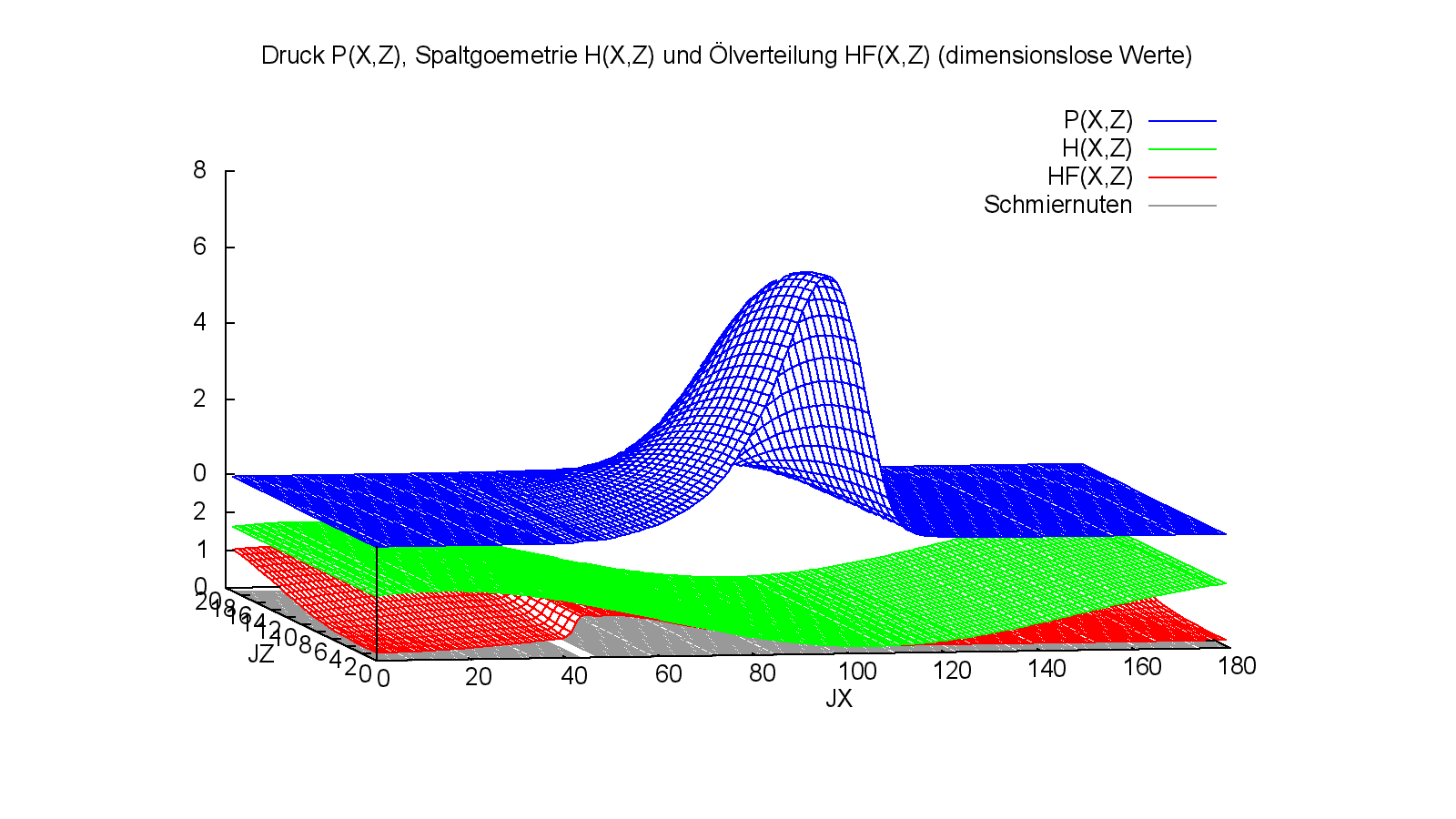
Bild 4.048: Grafik mit der automatisch generierten Bezeichnung xxxx-3d-Abw-P-H-HF-Nut-JT=xx.png
xxxx-Dim-2d-Pol-f-e-Punkte-JT=xx.png
Die Grafik zeigt eine 2-dimensionale (2d), dimensionsbehaftete (Dim) Darstellung des Verlaufs der Lagerbelastung (f) und der Exzentrizität (e) über die Zeit in Polarkoordinaten (Pol). Die dargestellten Zeitpunkte sind durch Punkte auf den Verlaufskurven gekennzeichnet. Für den Zeitpunkt JT=xx sind die Lagerbelastung und die Exzentrizität durch einen farbigen Balke hervorgehoben. Die Grafik wurde von der ähnlich bezeichneten Skriptdatei "29-Bild-Dim-2d-Pol-f-e-Punkte.plt" erzeugt.
Bild 4.049 zeigt ein Beispiel für eine Grafik dieses Typs.
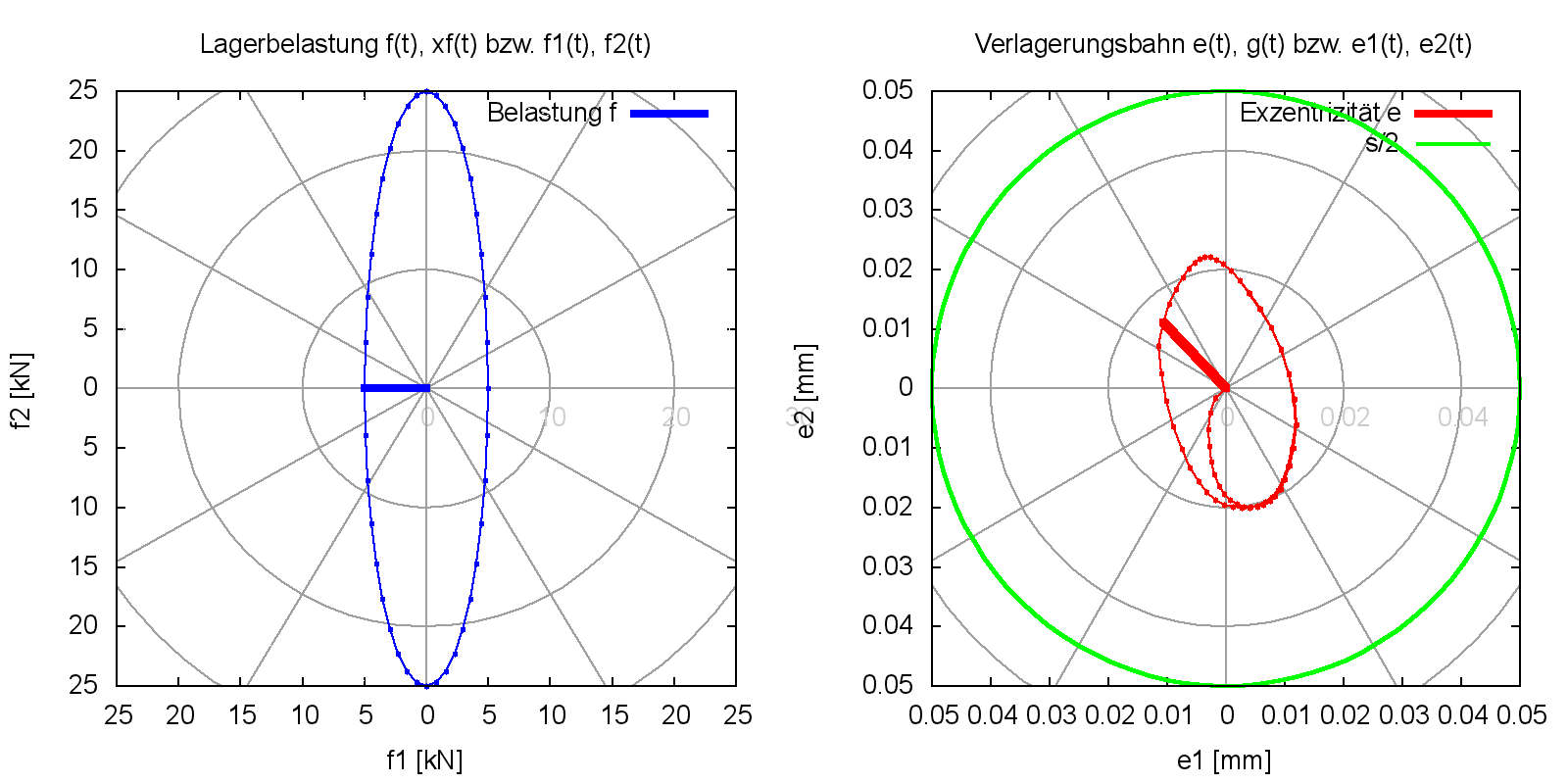
Animation10001.png, Animation10002.png, Animation10003.png usw.
Alle Bilderserien, die von GNUPLOT zur anschließenden Erzeugung einer Animation erstellt und im Verzeichnis "./Temp1" zwischengespeichert werden, erhalten die gleiche Bezeichnung. Sie werden bei der Erzeugung jeder neuen Bilderserie automatisch überschrieben.
Hier wird nicht mehr, wie bei den Transferdateien zwischen dimensionslosen und dimensionsbehafteten Datensätzen unterschieden, weil hier keine Verwechslungen mehr möglich sind.
Bei der Erzeugung einer Animation mit dem WINDOWS MOVIE MAKER erzeugt dieser standardmäßig eine Videodatei mit der Bezeichnung "Film.wmv". Jede weitere Animation erhält den gleichen Namen, ergänzt durch eine fortlaufende Nummer. Die Erzeugung einer neuen Animation überschreibt also nicht die vorher erzeugte Animation.
Zu jeder erzeugten Animation gibt es einen analogen Typ eines Einzelbildes. Es wird empfohlen die Videodateien zeitnah manuell analog zu den entsprechenden Einzelbildern mit sprechenden Dateinamen zu versehen, weil sonst schnell der Überblick verloren geht, welchen Darstellungstyp die Animation darstellt und zu welchen Datensatz sie gehört.
zurück weiterUm aus einer Bilderserie, die mit GNUPLOT erzeugt wurde, eine Videosequenz zu erzeugen, dürften die meisten Videoschnittprogramme geeignet sein. Der Autor hat bisher mit dem WINDOWS MOVIE MAKER gearbeitet, weil dieser mit dem Windows-Betriebssystem bereits zur Verfügung stand und seine Funktionalität ausreichend ist. Deshalb soll nachfolgend die Erzeugung einer Animation mit diesem Programm dargestellt werden.
Nach dem ersten Start öffnet das Programm ein Fenster mit der Programmoberfläche gemäß Bild 4.050.
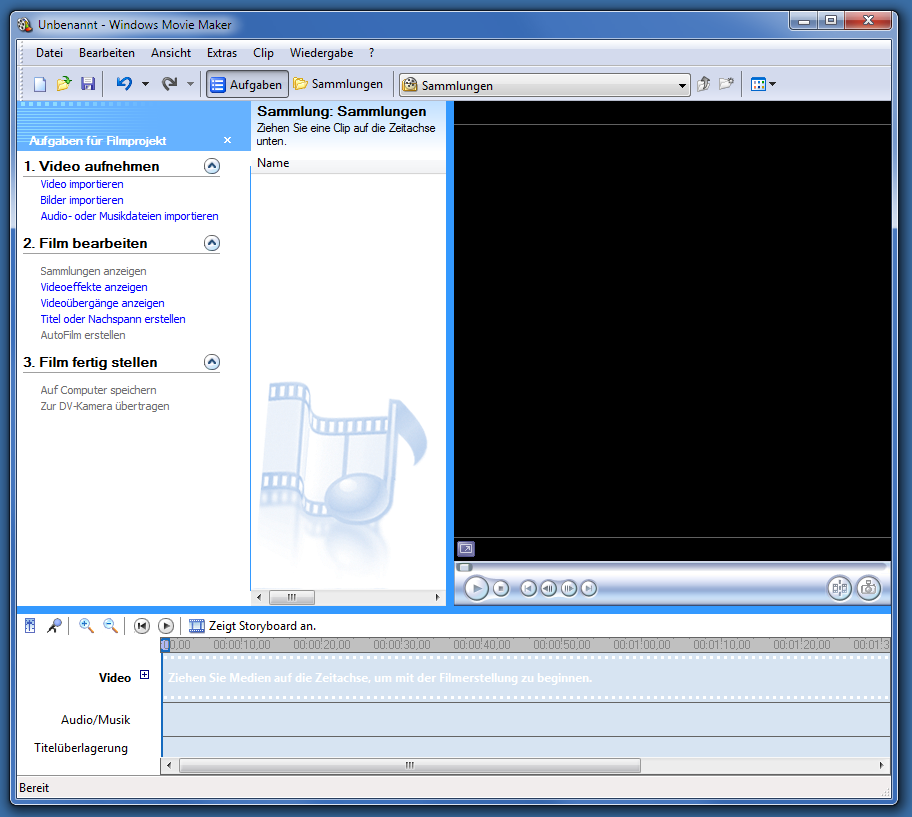
Bild 4.050: Programmoberfläche des Windows Movie Maker nach dem ersten Start
Als Nächstes ist die Bilderserie zu importieren. Klicke dazu mit der linken Maustaste unter der Überschrift "1. Video aufnehmen" auf "Bilder importieren". Es erscheint ein Browserfenster, in dem Du Dich in das Verzeichnis "Temp1" hangelst, wo dann die aktuelle Bilderserie erscheint (Bild 4.051).
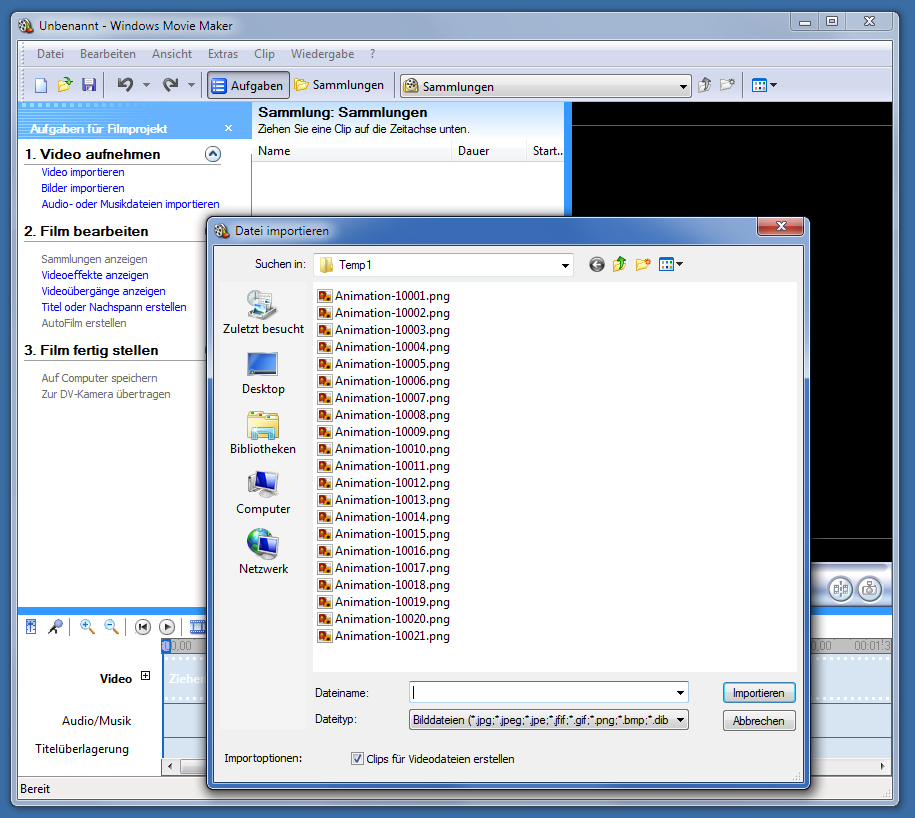
Bild 4.051: Programmoberfläche des Windows Movie Maker mit Browserfenster
Markiere nun alle Dateien und betätige den Button "Importieren". Danach erscheinen dieser Dateien im zentralen Fenster unter "Sammlung: Sammlungen" gemäß Bild 4.052.
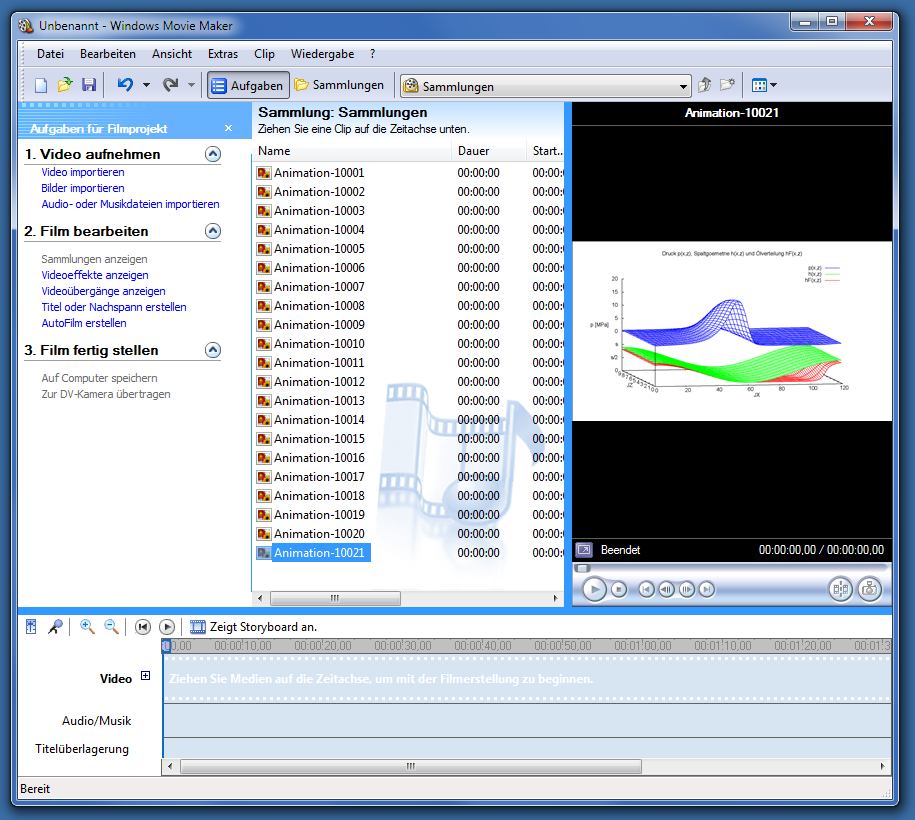
Bild 4.052: Programmoberfläche des Windows Movie Maker mit der importierten Bilderserie
Als Nächstes sind alle Bilder im zentralen Fenster zu markieren und in das Storybord in die Zeile "Video" zu ziehen. Um alle Bilder zu markieren, klicke in der oberen Menüzeile auf "Bearbeiten" und im sich öffnenden Drop-down-Menü auf "Alle auswählen". Ziehe anschließend mit der Maus die markierten Dateien in das Storybord gemäß Bild 4.053.

Bild 4.053: Bilder in Storybord ziehen
Jetzt kannst Du Dir die Animation bereit im rechten Fenster anschauen.
Vor dem Abspeichern der Animation in eine Videodatei sind evtl. noch einige Einstellungen vorzunehmen. Klicke dazu in der oberen Menüzeile auf "Extras" und im sich öffnenden Dropdownmenü auf "Optionen" (Bild 4.054). Mit den Einstellungen "Dauer für Bilder" und "Dauer für Übergänge" kann die Geschwindigkeit des zeitlichen Ablaufs eingestellt werden.
Wichtig ist noch die Auswahl des Seitenverhältnisses der Bilder. Entsprechend den Möglichkeiten des Windows Movie Makers sind alle vorbereiteten Grafiken auf ein Seitenverhältnis von 4:3 oder von 16:9 eingerichtet. Das passende Seitenverhältnis muss hier ausgewählt werden.
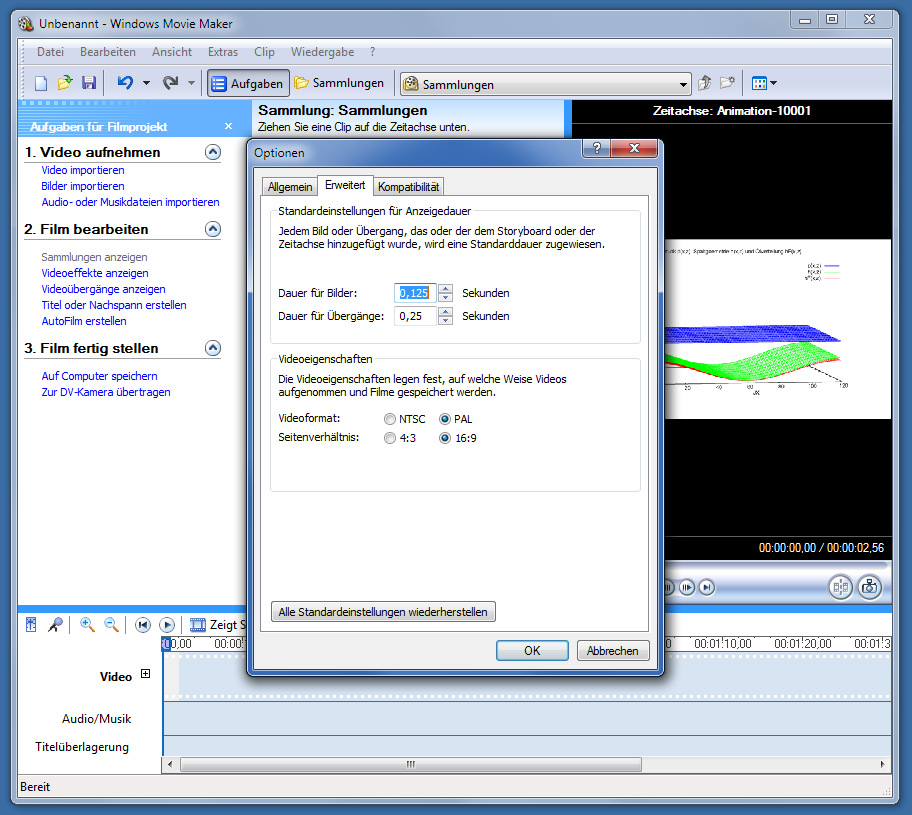
Jetzt kann der Film abgespeichert werden. Klicke dazu unter "3.Film fertig stellen" auf "Auf Computer speichern" und es öffnet sich ein "Assistent zum Speichern eines Filmes" (Bild 4.055)

Bild 4.055: Assistent zum Speichern eines Filmes
Hier kann jetzt evtl. ein sprechender Name gemäß Nomenklatur (siehe Abschnitt 4.7.6) eingefügt werden. Beim ersten Aufruf des MOVIE MAKERS ist hier auch das Verzeichnis "./Temp2" als vorläufiger Ablageort der Datei auszuwählen. Bei wiederholten Aufrufen merkt sich das Programm dieses Verzeichnis.
Mit 2 x "Weiter>" und 1 x "Fertigstellen" klicken wird das Erzeugen und Abspeichern der Animation abgeschlossen und die Animation wird zur Ansicht gestartet.
Nach der Erzeugung einer Animation kann der Windows Movie Maker umgehend wieder geschlossen werden, so dass er auf dem Monitor nicht stört. Er startet sehr schnell und merkt sich die aktuellen Einstellungen, so dass er beim nächsten Aufruf sofort wieder einsatzbereit ist.
zurück weiter.
.
.